大纲:
停止在 Snov.io CRM 和 Google 日历之间切换的麻烦。
将它们同步在一起,以便在 Snov.io CRM 中轻松跟踪与您的销售流程相关的所有即将执行的任务,避免重复预订会议,并且不要浪费时间在两个日历中手动组织您的销售活动。
借助提高工作效率的日历同步功能,您将自动在 Google 日历中看到您的 Snov.io 任务,反之亦然。
如何激活谷歌日历同步
步骤 1:转到我的帐户页面,通过向下滚动找到日历同步选项卡 (1),然后单击使用 Google 登录 (2)。
步骤 2:选择您希望与 Snov.io 同步的日历的邮箱帐户,并允许 Snov.io 访问您的谷歌日历。
建立连接后,您将看到同步状态为“已激活”。
日历同步设置
您可以自定义多种设置,以使日历同步按您需要的方式工作:
1. 选择要同步的日历
选择要在新创建的“snov.io – 您的姓名”日历记录 (3) 和现有活动日历 (2) 之间同步的日历记录 (1)。
在 Google 日历的我的日历下找到新创建的 Snov.io 日历记录。
2.选择同步类型
有单向同步和双向同步可用:
- 双向同步 (1)
启用双向同步后,在 Snov.io 中创建的所有活动都将显示在链接的 Google 日历中,而在 Google 日历中安排的所有活动都将同步到 Snov.io。 此外,在 Snov.io 和 Google 日历中进行的所有编辑都将实时反映,确保两个日历都有最新的日程安排。 - 单向同步 (2)
启用单向同步后,在 Snov.io 中创建的所有活动都将显示在链接的 Google 日历中,并且只有对 Snov.io 中创建的 Google 日历活动的编辑才会同步回 Snov.io。 在关联的 Google 日历中创建的活动将不会同步。
注意:只有在同步状态为活动时创建或编辑的活动才会从 Snov.io 同步到 Google 日历。
如果同步连接中断,请单击重新连接。
3.使用“将日历事件另存为”选项
选择将日历事件保存到 Snov.io 的方式:任务、电子邮件、会议或通话。 例如,如果您选择将日历事件保存为任务,则在 Google 日历中创建的所有事件在同步到 Snov.io 时都将具有任务类型。
注意 #1:此设置仅在选择双向同步作为同步类型时适用。
注意 #2:只有事件类型的记录才会从 Google 日历同步到 Snov.io。
4. 选择要同步到 Google 日历的活动
您可以选择将哪些类型的 Snov.io 活动(任务、电子邮件、会议或通话)同步到您的 Google 日历。 如果您不希望将特定 Snov.io 活动同步到您的 Google 日历,请取消选择它。
默认情况下,所有活动类型都会同步到 Google 日历。
现在您已经配置了日历同步,您可以通过在 Snov.io 中创建一个活动并检查它是否出现在您的 Google 日历中来测试它的工作原理,反之亦然。
通过本文了解如何在 Snov.io CRM 中创建和安排任务。 让您的任务同步!
需要帮助吗? 在实时聊天中或通过 help@snov.io 向我们发送邮件。
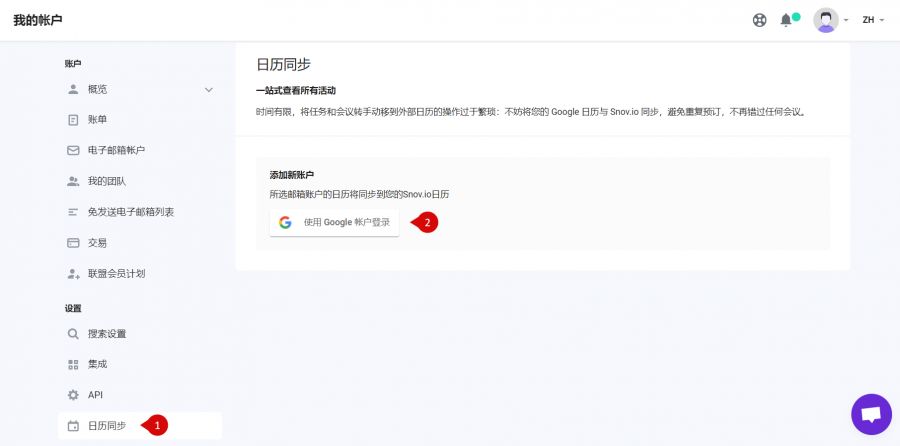
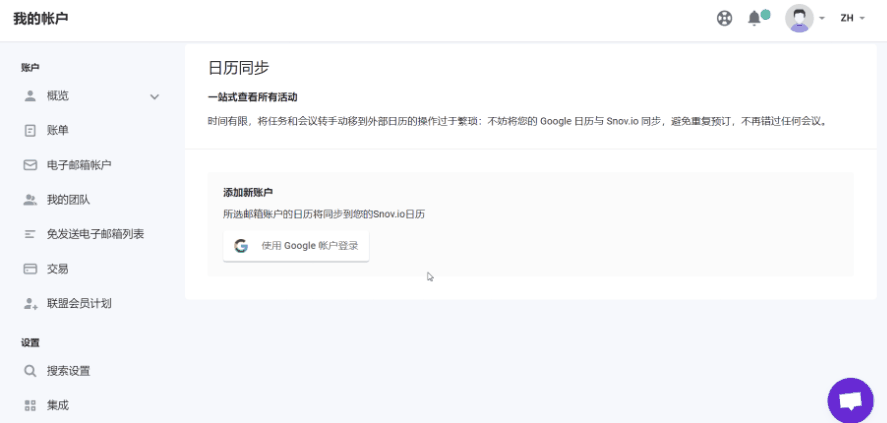
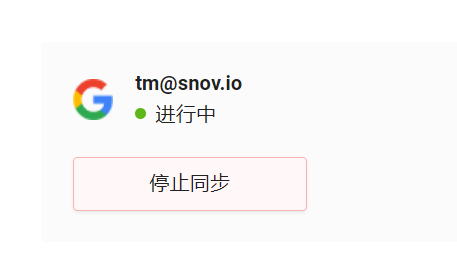
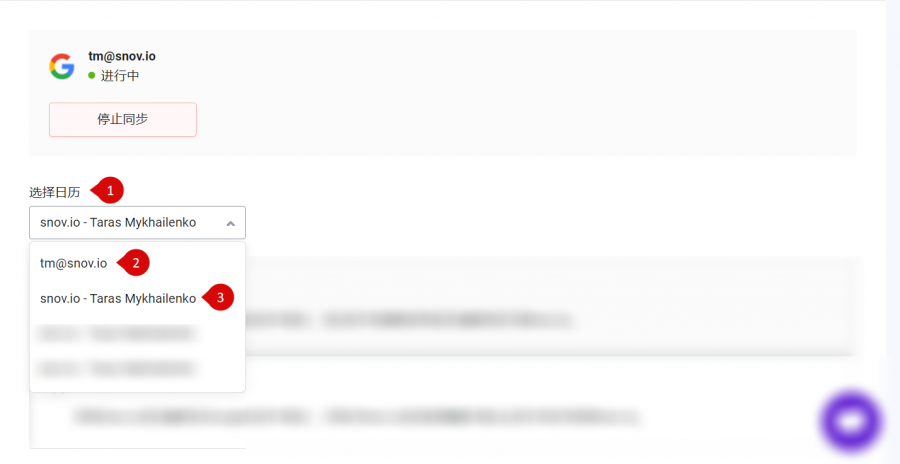
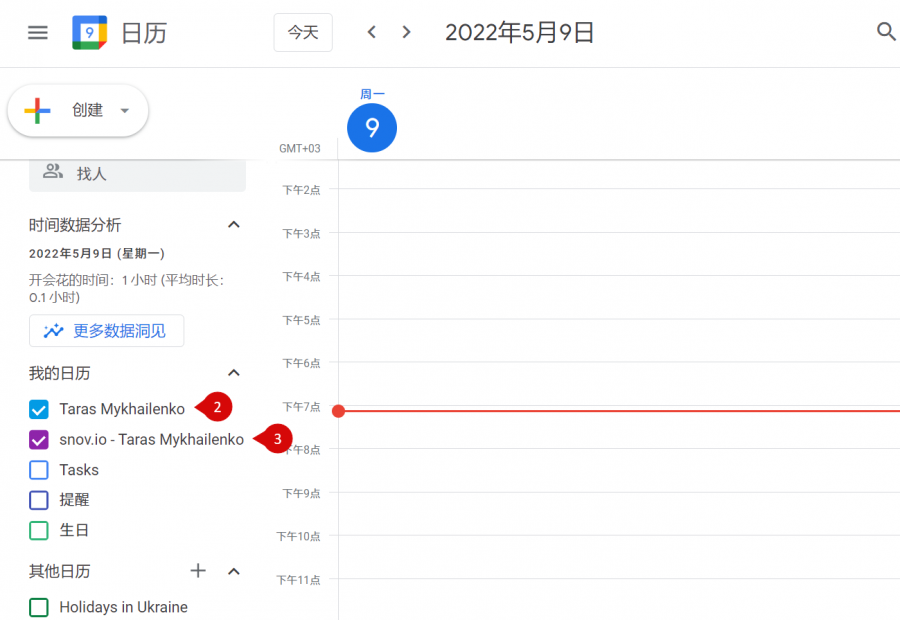
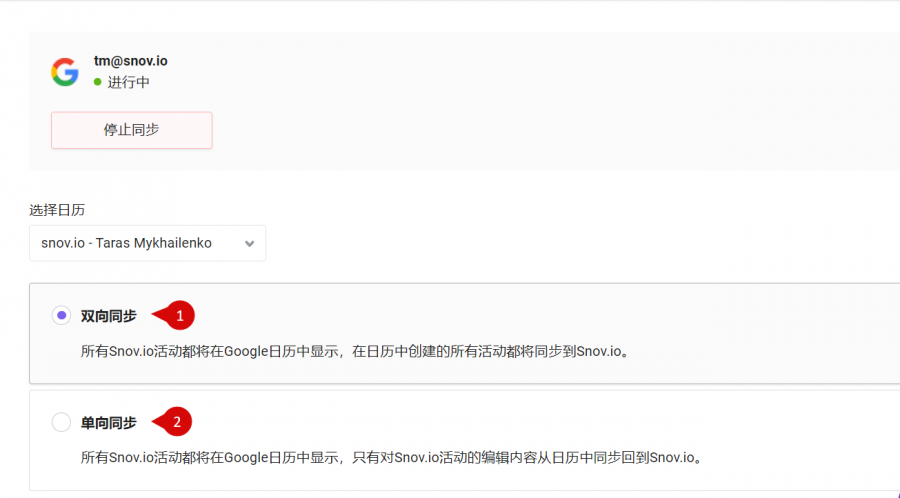
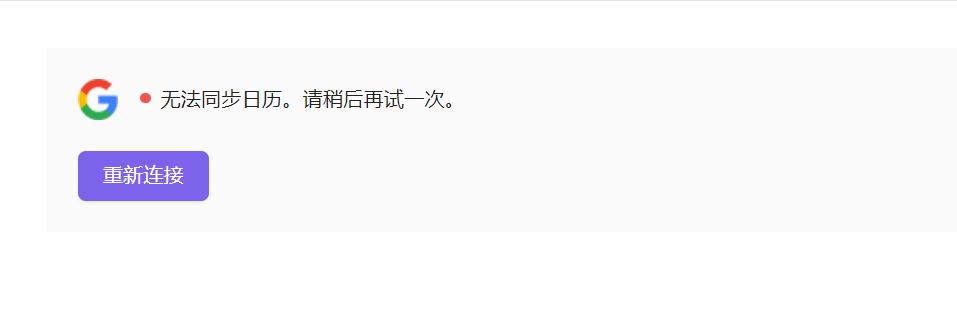
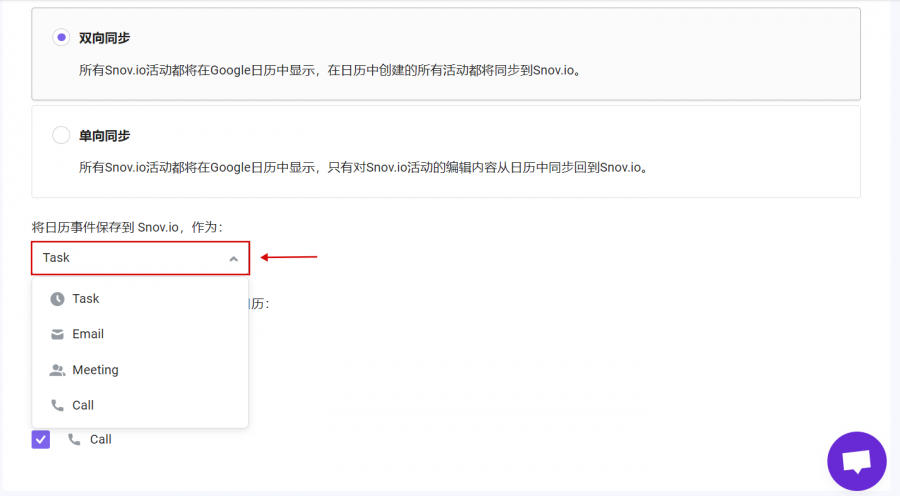

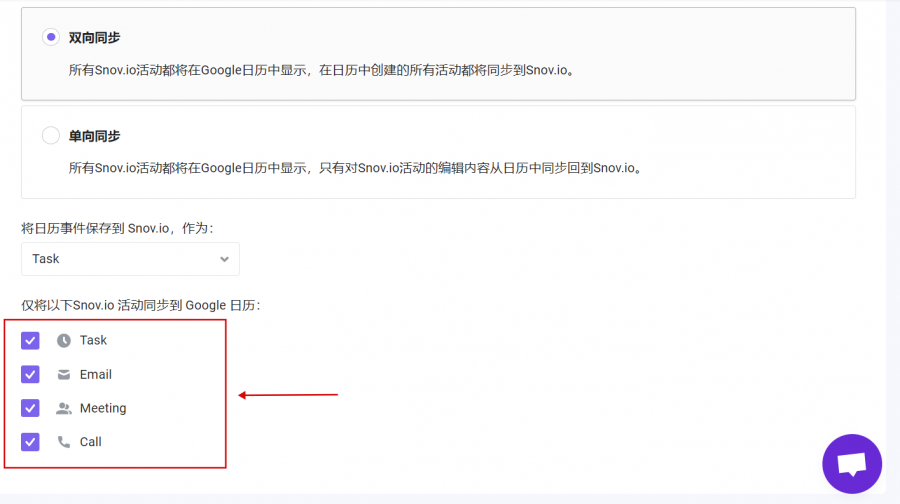
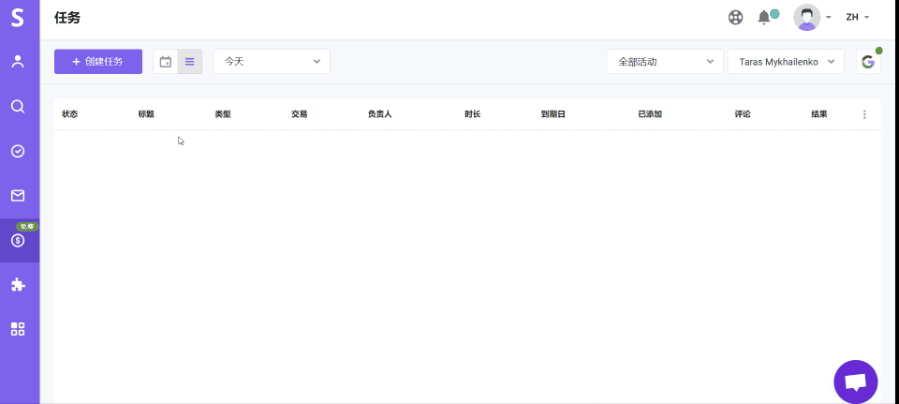

非常抱歉 😢
我们可以如何改善?